- Sécurité
- Avast
- 19 février 2016 à 14:44
-

- 1/2
Avast gratuit est un antivirus créé par la société Avast Software (anciennement Alwil Software) fondée en 1988.
Actuellement, 230 millions d'utilisateurs font confiance à Avast et la dernière version d'Avast (2016) est aussi compatible avec Windows 10.
L'avantage avec Avast, c'est que les fonctionnalités payantes ont tendance à devenir gratuites au fil du temps.
- Installation
- Enregistrement
- Analyses
- Outils
- Gestionnaire de mots de passe
- Extension "Avast Online Security" pour vos navigateurs web
- Blocage des sites
- Paramètres
- Exclusions
- Compte Avast
1. Installation
Au début de l'installation, Avast vous proposera d'installer le navigateur web "Google Chrome" (en bas de la fenêtre).
Décochez les 2 cases du bas si vous ne voulez pas installer Google Chrome, puis cliquez sur "Personnaliser" en dessous du bouton "Installer".
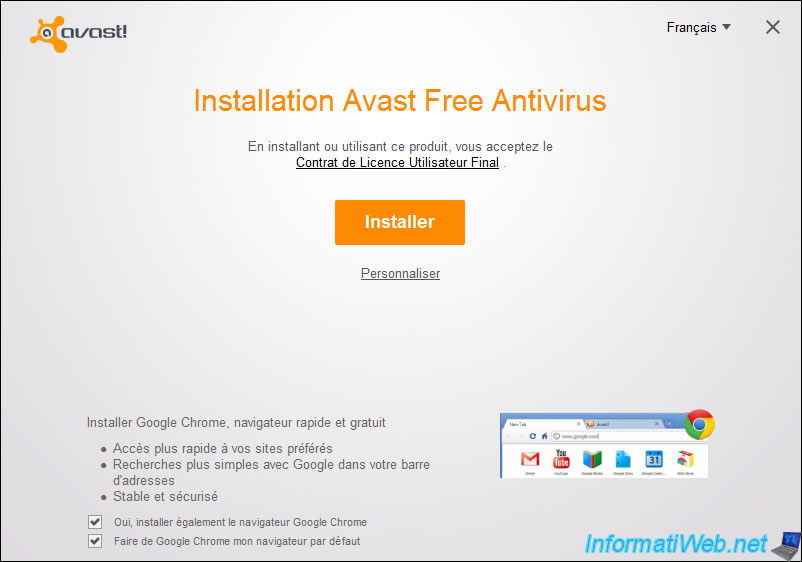
Comme vous pouvez le voir, Avast gratuit est fourni avec plein de fonctionnalités :
- Agent des fichiers : pour analyser les fichiers de votre ordinateur et détecter les virus grâce à la protection en temps réel.
- Agent Web : protection en temps réel contre les sites malveillants. Permet aussi de bloquer un virus lorsque vous téléchargez un virus sur Internet.
- Agent de messagerie : protection en temps réel pour bloquer les virus reçus ou envoyés via un client de messagerie (ex : Outlook, Thunderbird, ...)
- Protection du navigateur : une extension qui s'installe dans vos navigateurs web (Mozilla Firefox, Google Chrome et Internet Explorer) pour vous protéger contre les sites malveillants et le tracking.
- Software Updater : permet de garder les programmes et plugins connus à jour. Vous êtes notifié lorsqu'une mise à jour est disponible pour un de vos programmes.
- Assistance à distance : permet d'aider une personne possédant aussi Avast grâce à une solution de contrôle à distance comme Teamviewer.
- SecureLine : option payante (requiert un abonnement) qui permet de sécuriser votre connexion. Pratique si vous vous connectez souvent sur des wifi ouverts ou des wifi publics.
- Cleanup (anciennement : GrimeFighter) : option payante (requiert un abonnement) qui permet d'optimiser votre système. Principe similaire à Ccleaner.
- Disque de secours : permet de créer un CD bootable Avast pour faire une analyse antivirus sur un PC qui ne démarre pas.
- Nettoyage du navigateur : permet d'analyser les extensions installées dans vos différents navigateurs web (Firefox, Chrome, ...) pour détecter les éventuelles extensions malveillantes.
- Gadget du bureau : permet d'afficher le statut de l'antivirus sur le bureau.
- Sécurité du réseau domestique : permet d'analyser votre réseau local à la recherche de problèmes de sécurité.
- Mots de passe : gestionnaire de mots de passe sécurisé. Nous vous conseillons d'utiliser "KeePass" qui a l'avantage d'être multi-plateformes et qui vous évite d'être lié à un antivirus spécifique.
En résumé, étant donné que certaines fonctionnalités sont payantes, décochez celles-ci :
- SecureLine
- Cleanup
Ces options sont inutiles :
- Gadget du Bureau
- Mots de passe
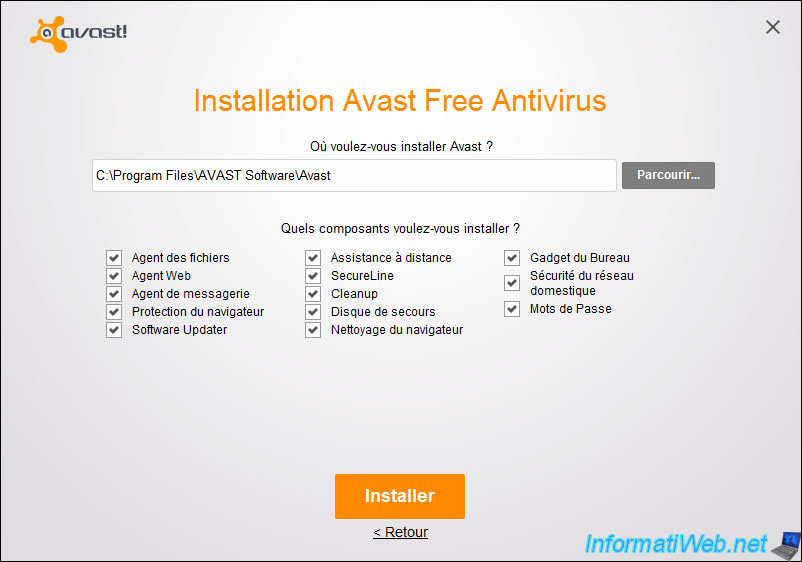
Avast est installé.
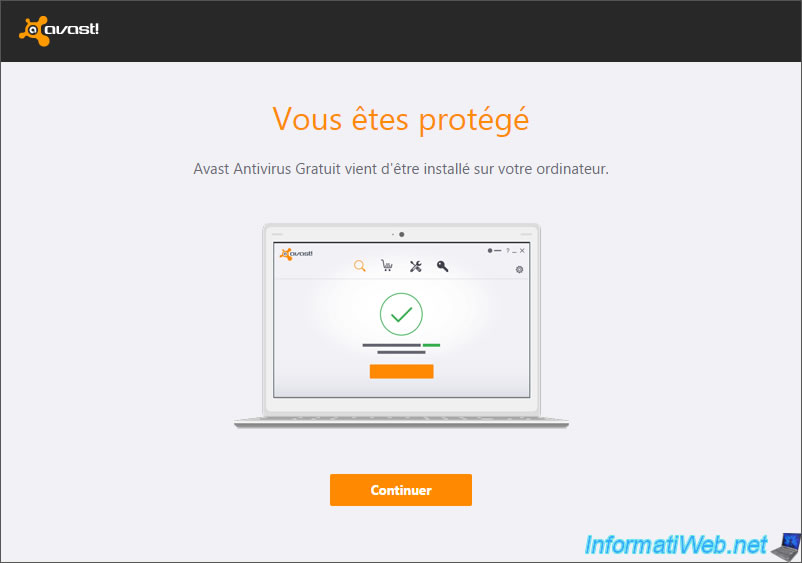
Il est possible qu'il vous propose l'antivirus "Mobile Security & Antivirus" pour les smartphones et tablettes Android.
Si vous n'avez pas d'antivirus installé sur votre smartphone ou votre tablette, installez-le. C'est gratuit.
Sinon, cliquez sur le lien "Non, je ne veux pas protéger mon téléphone Android".
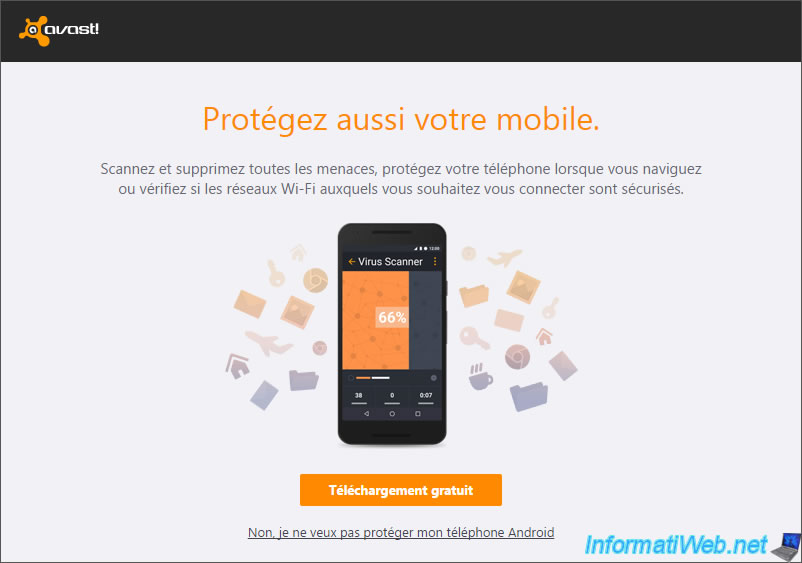
Avast gratuit s'affiche.
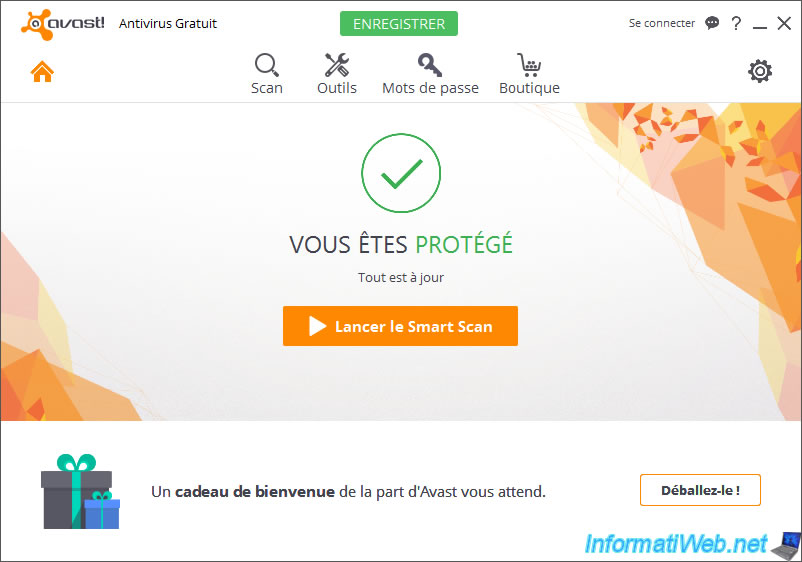
2. Enregistrement
Comme vous pouvez le voir en haut du programme, il y a un bouton "ENREGISTRER".
Pour qu'Avast gratuit fonctionne pendant un an gratuitement, il suffit de s'enregistrer gratuitement.
Cliquez sur ce bouton, puis sélectionnez la protection standard (ou essentielle ou gratuite, en fonction de ce qui est proposé).
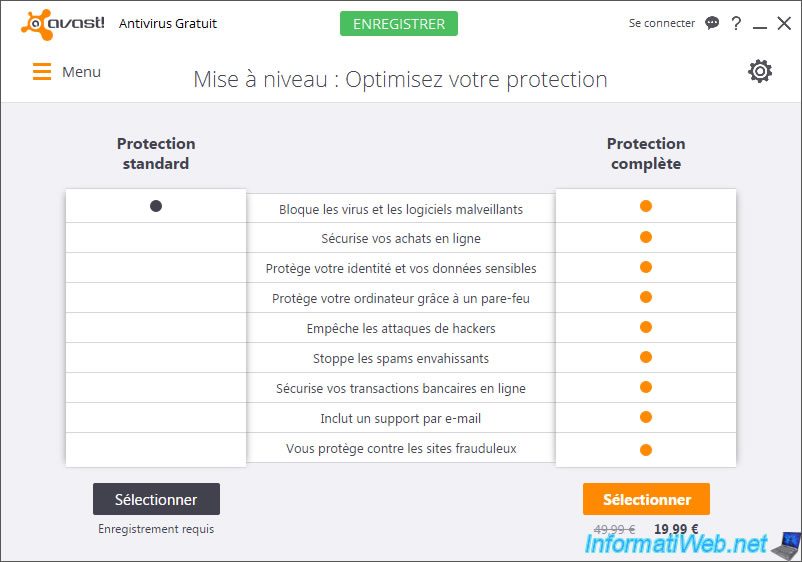
Indiquez votre adresse e-mail et cliquez sur "S'enregistrer".
Note : comme indiqué sur l'image ci-dessous, vous pouvez renouveler votre licence gratuite autant de fois que vous le souhaitez. Ce qui veut dire que tous les ans, Avast vous avertira que votre version d'Avast va bientôt expirer et qu'il suffit de le renouveler gratuitement.
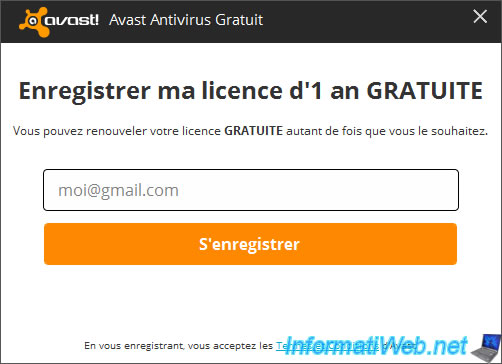
Avast insiste pour que vous passiez à la version payante, mais il y a toujours un bouton ou un lien pour rester avec la protection basique (ou standard, essentielle, gratuite, ...)
Ici, cliquez sur "Non merci. Conserver ma protection basique".
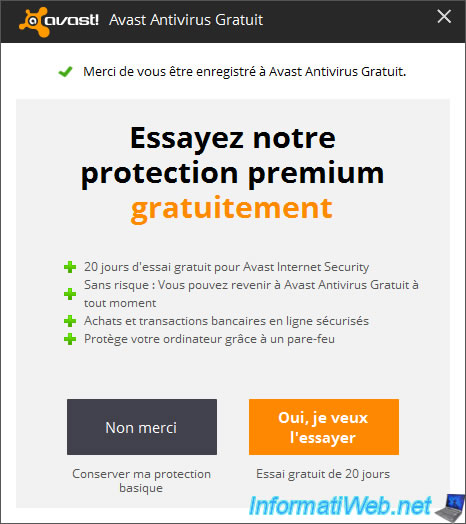
Maintenant, Avast est enregistré et fonctionnera pendant un an.
Après cette période, il suffira de le renouveler gratuitement.
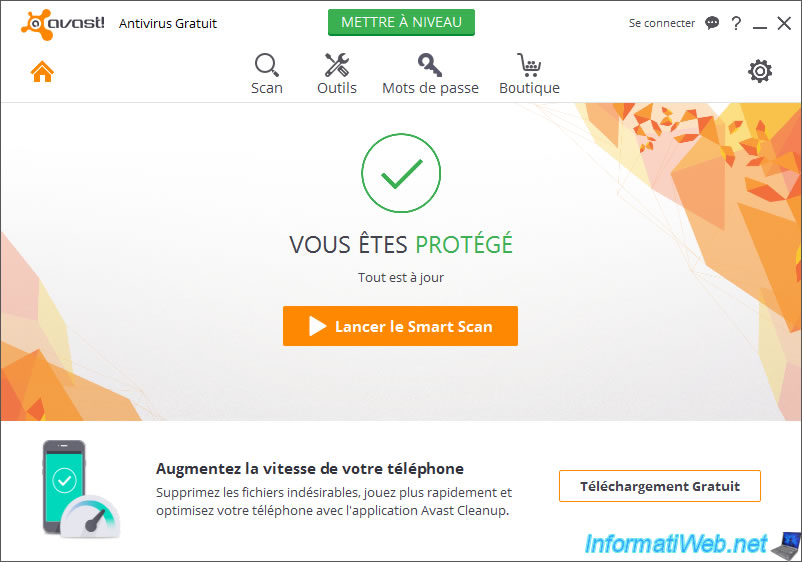
3. Analyses
Avast Antivirus gratuit vous propose divers types d'analyses :
- Analyse intelligente
- Analyse des virus
- Analyse des modules complémentaires de navigateur
- Analyse des logiciels obsolètes (Software Updater)
- Analyse des menaces réseau (Sécurité du réseau domestique)
- Analyse des problèmes de performances (Cleanup/GrimeFighter)
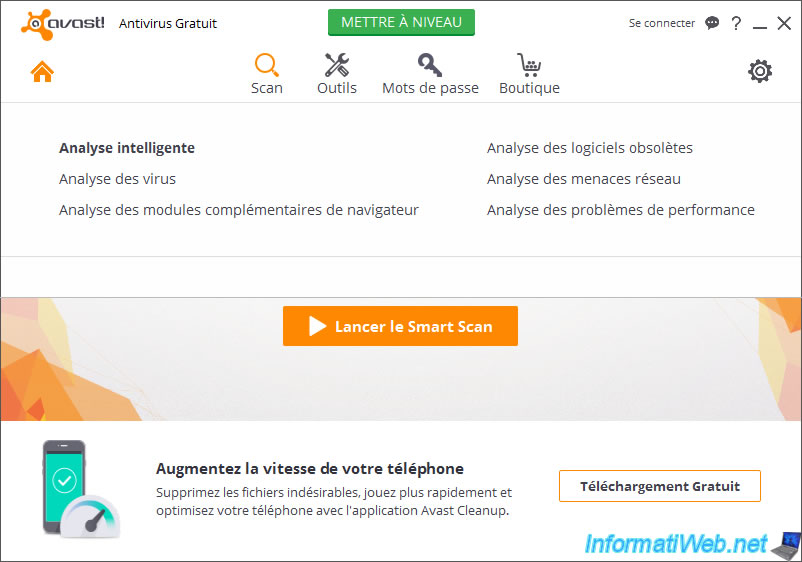
3.1. Analyse intelligente
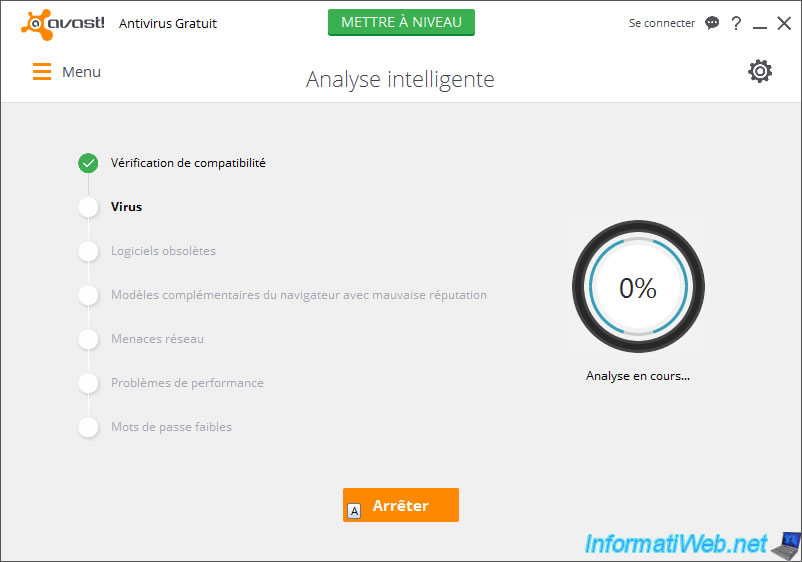
3.2. Analyse des virus
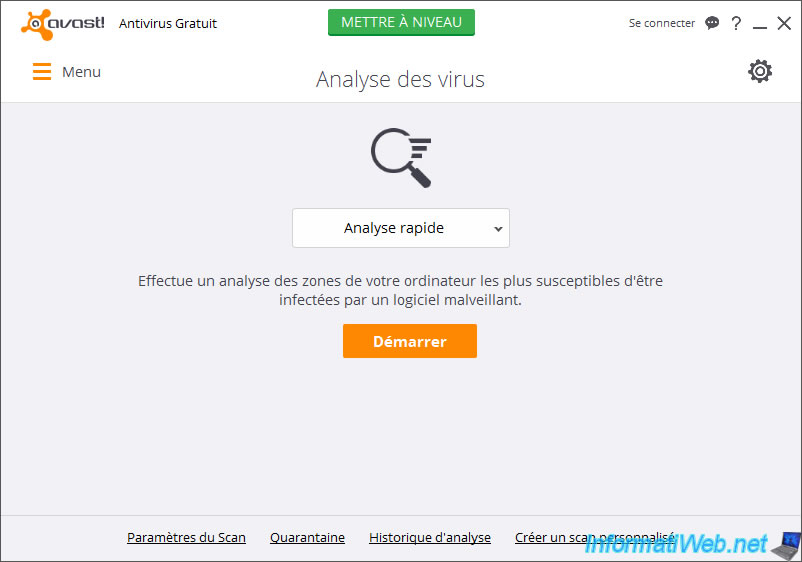
Pour l'analyse des virus, vous avez plusieurs types d'analyses :
- Analyse rapide : analyse les fichiers susceptibles d'être infectés (fichiers systèmes, registre, ...)
- Analyse système complète : analyse entièrement l'ordinateur (tous les disques durs, le registre, ...)
- Analyse des supports amovibles : analyse les CD/DVD, clés USB, ... branchées sur l'ordinateur.
- Selectionnez le dossier à analyser : permet d'analyser une partition ou un dossier spécifique.
- Scan au démarrage : permet de lancer une analyse au démarrage. Utile pour supprimer des virus qu'Avast n'arrive pas à supprimer en moment. Par exemple : si le virus tourne actuellement, et qu'Avast n'arrive pas à l'arrêter.
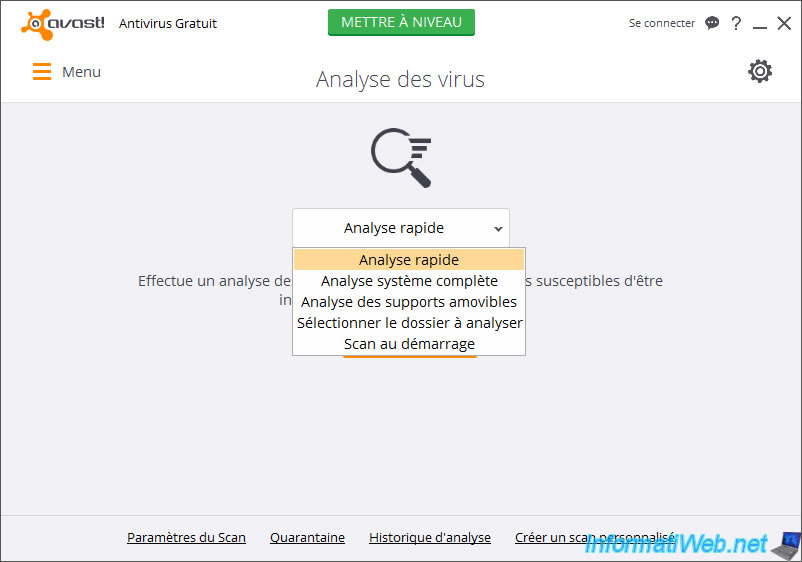
3.2.1. Analyse antivirus rapide
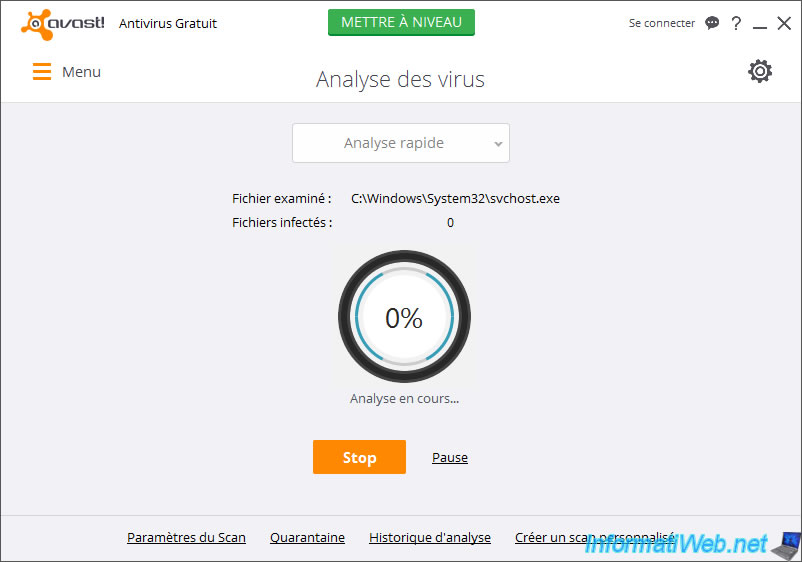
3.2.2. Analyse personnalisée
Sélectionnez "Sélectionnez le dossier à analyser" et cliquez sur "démarrer" pour sélectionner le dossier à analyser et lancer l'analyse antivirus.
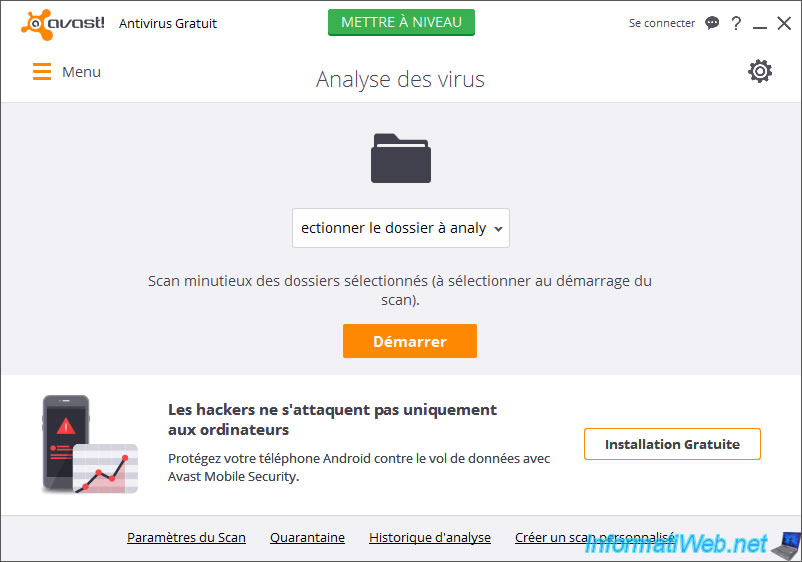
3.2.3. Scan au démarrage
Pour effectuer un scan au démarrage, sélectionnez l'option "Scan au démarrage" et cliquez sur le bouton "Démarrer" pour le planifier au prochain démarrage de l'ordinateur.
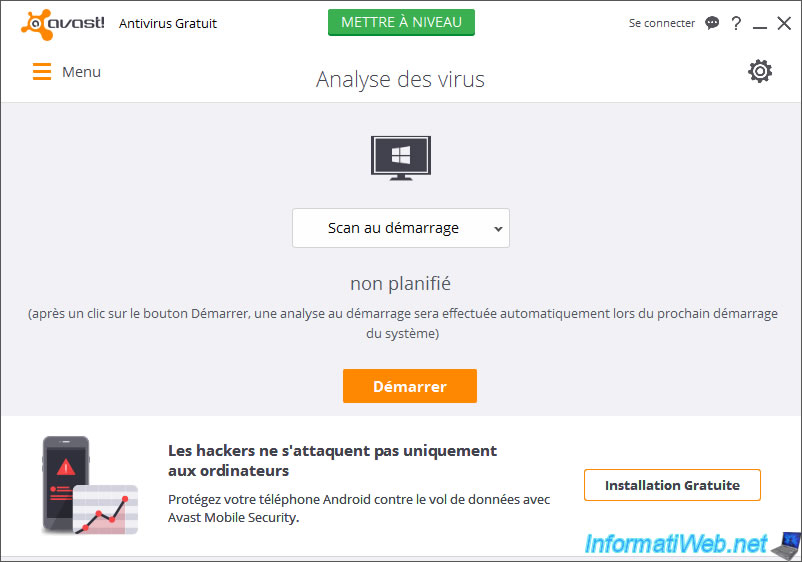
Avast vous affichera un avertissement.
Cliquez sur "Oui" pour redémarrer maintenant.

Au prochain démarrage, vous verrez le logo de Windows, puis l'analyse Avast s'affichera avant d'arriver à l'écran des sessions Windows.
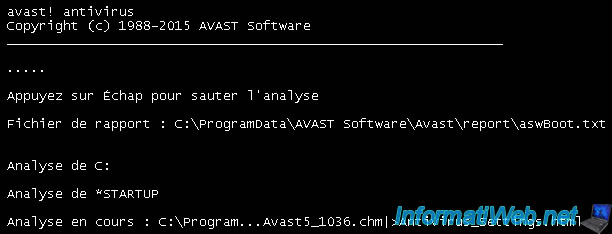
Une fois l'analyse terminée, vous trouverez le rapport à l'endroit "C:\ProgramData\AVAS Software\Avast\report\aswBoot.txt" comme indiqué précédemment.
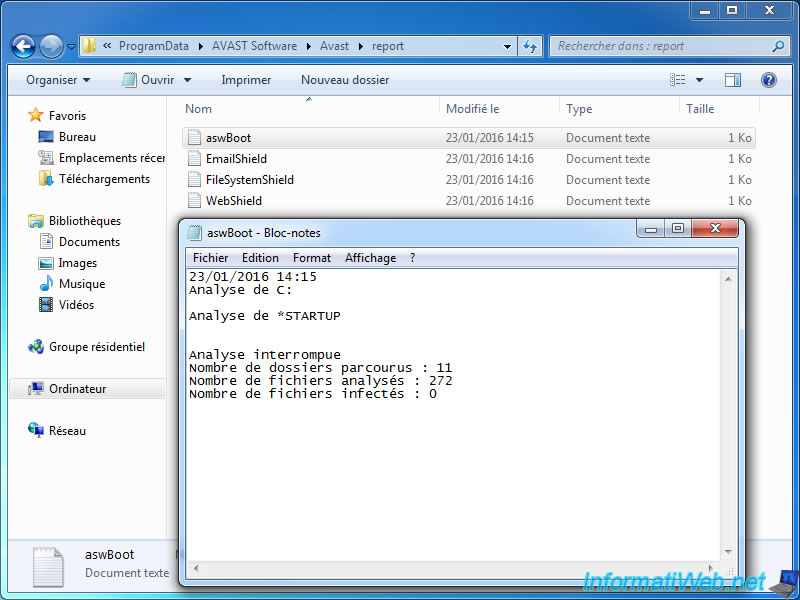
3.3. Analyse des modules complémentaires de navigateur
Avast va analyser les extensions installées dans vos navigateurs web à la recherche d'extensions malveillantes.
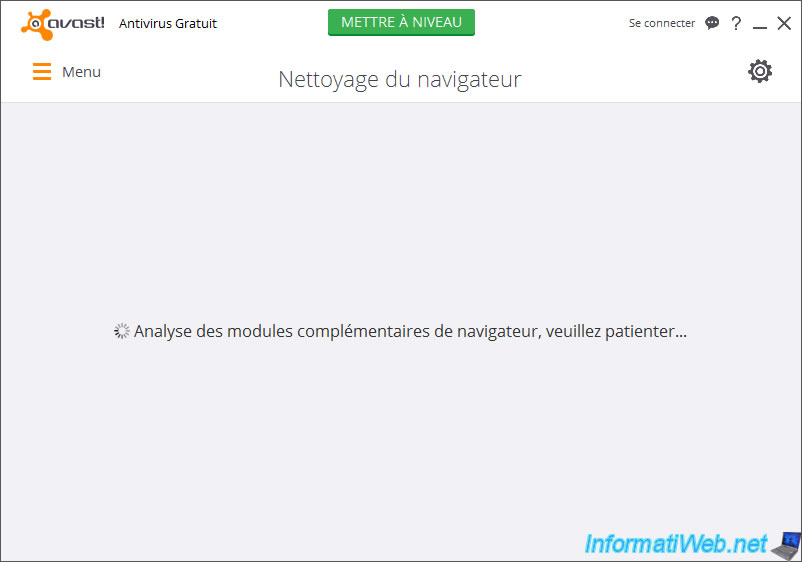
Si aucune extension malveillante n'est installée dans votre navigateur web, le message "Vos navigateurs ne semblent pas comporter de modules complémentaires disposant d'une mauvaise réputation".
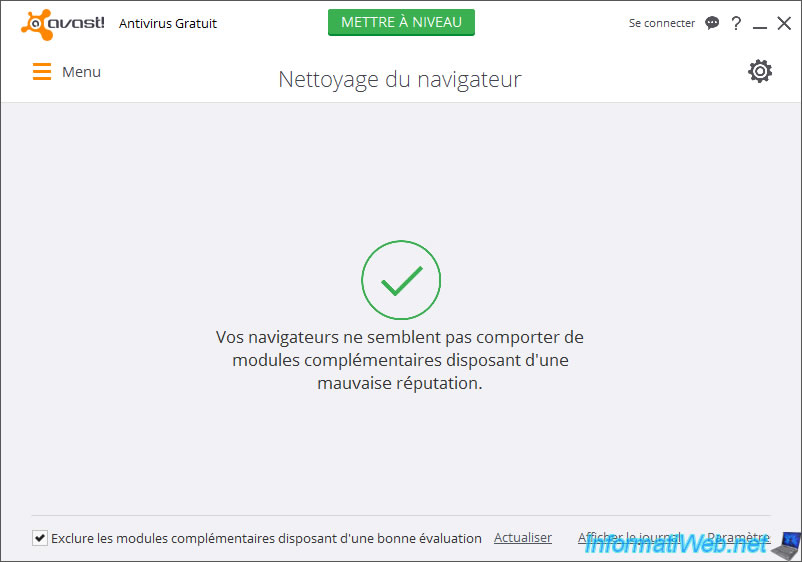
3.4. Analyse des logiciels obsolètes (Software Updater)
Software Updater est une fonctionnalité très utile et gratuite qui vous permet de garder vos programmes et plugins connus à jour.
Parmi les programmes et plugins supportés, vous trouverez :
- Mozilla Firefox
- Google Chrome
- Internet Explorer
- VLC Media Player
- Adobe Reader
- le plugins d'Adobe : Adobe Flash Player, Adobe Shockwave Player et Adobe AIR
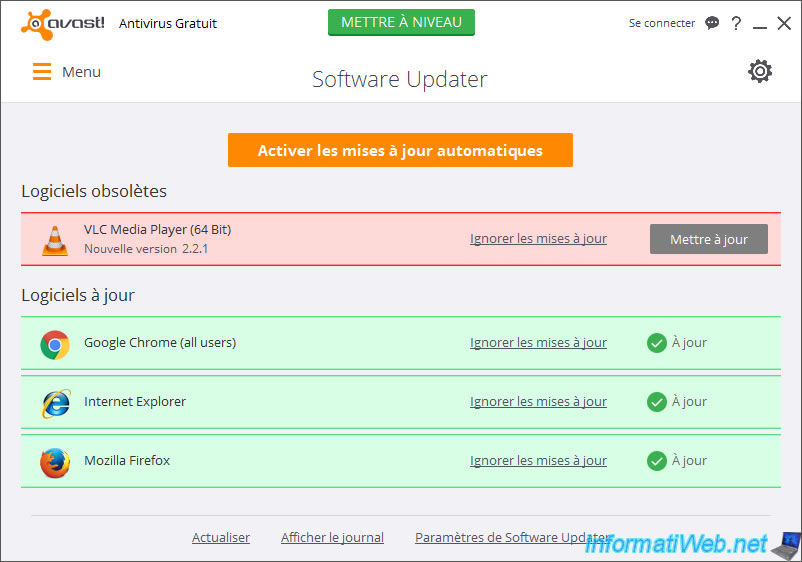
3.5. Analyse des menaces réseau (Sécurité du réseau domestique)
Avast permet d'analyser les différents ordinateurs du réseau (si c'est possible), ainsi que le routeur auquel votre ordinateur est connecté.
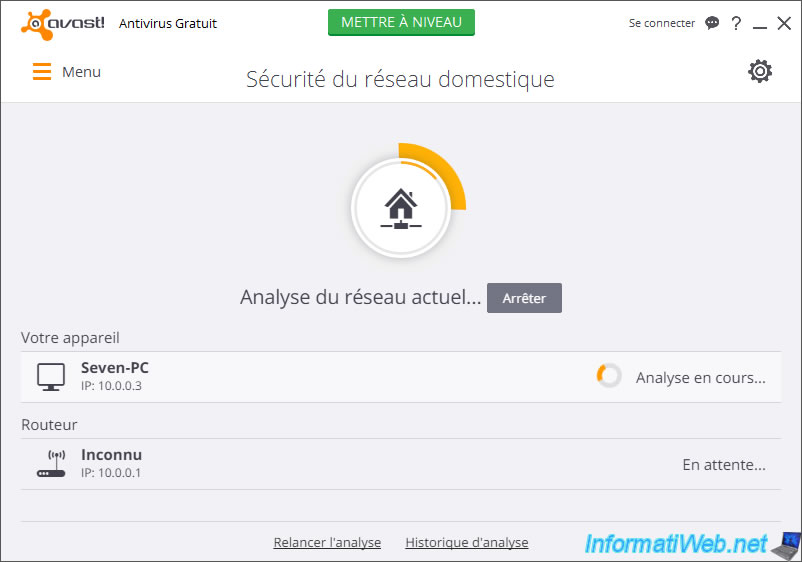
Avast affichera l'adresse IP et le nom de chaque PC + l'adresse IP et le nom du routeur.
Note : Comme vous pouvez le voir, le PC sur lequel Avast Gratuit est installé est nommé "Seven-PC" et le routeur sur lequel il est connecté est un NETGEAR.
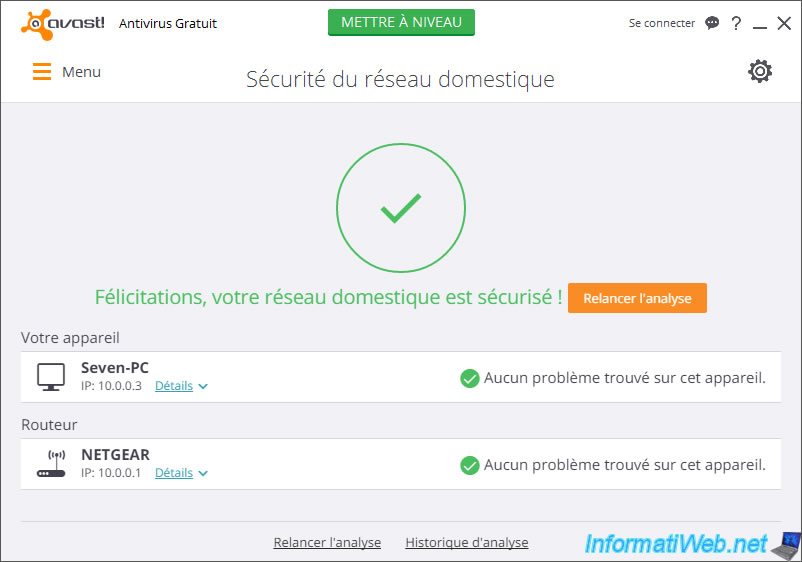
En cliquant sur "Détails", vous pourrez avoir les informations de chaque ordinateur :
- Nom
- Mac : l'adresse mac de l'ordinateur au format : xx:xx:xx:xx:xx:xx
- Services : les ports connus qui sont ouverts sur le PC concerné. HTTP (80), HTTPS (443), ...
- Interfaces : nom de la carte réseau + adresse Mac de cette carte réseau + adresse IP v4 et v6 de l'ordinateur pour cette carte réseau
- Type : ordinateur
- Fournisseur : fabricant du PC
- Nom DNS : le nom de l'ordinateur dans un groupe de travail ou le nom complet si votre ordinateur est lié à un Active Directory.
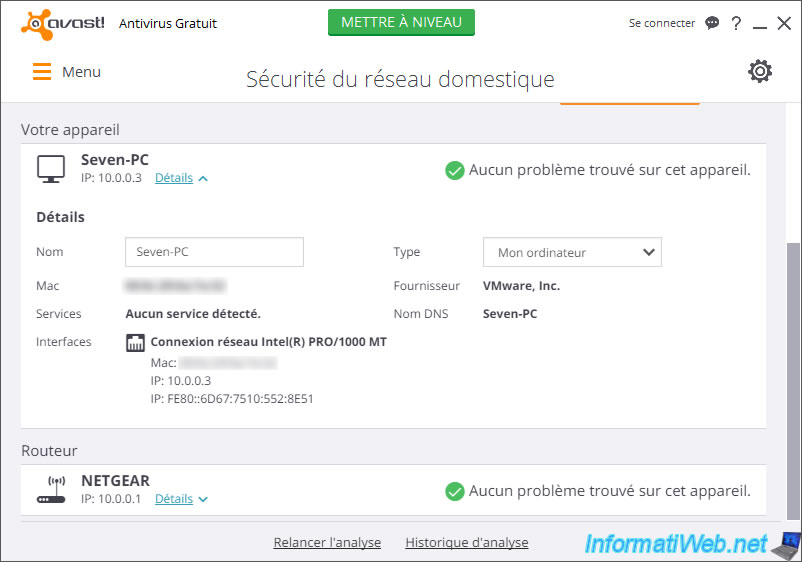
En cliquant sur "Détails", vous pourrez avoir les informations de concernant le routeur auquel vous êtes connecté :
- Nom : nom du routeur (si disponible)
- Mac : Adresse MAC du routeur
- Services : ports ouverts sur le routeur. Dont le HTTTP (80) pour l'interface web permettant de gérer le routeur, ...
- Interfaces : Adresse IP et adresse MAC du routeur.
- Type : Routeur
- Fournisseur : fabricant du routeur
- Modèle : modèle du routeur
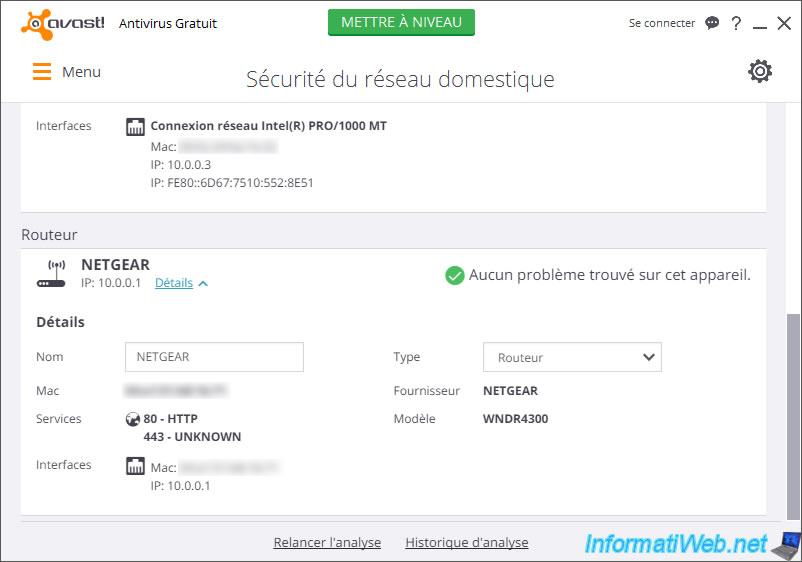
3.6. Analyse des problèmes de performances (Cleanup/GrimeFighter)
Si vous installez toutes les fonctionnalités d'Avast, vous aurez aussi 2 fonctionnalités payantes dont : CleanUp (anciennement : GrimFighter) et SecureLine.
Cleanup est censé vous aider à optimiser votre ordinateur.
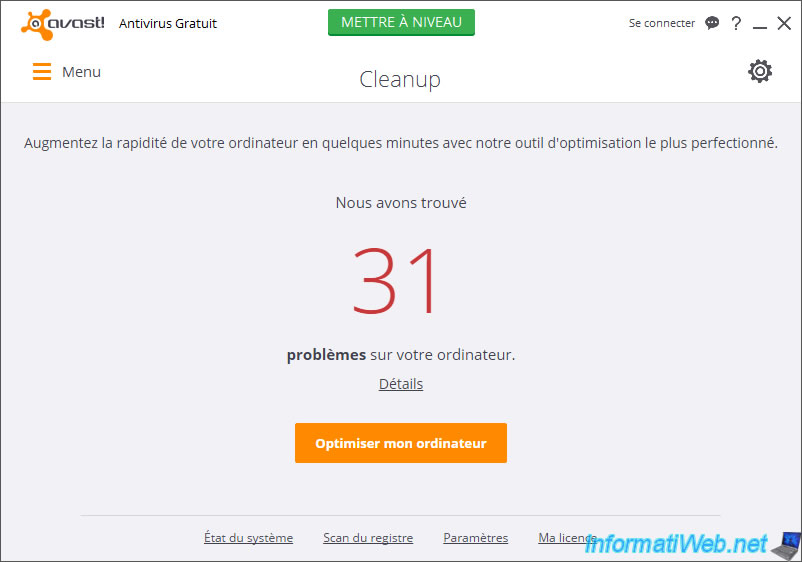
Mais, comme vous pouvez le voir, cette fonctionnalité est payante.
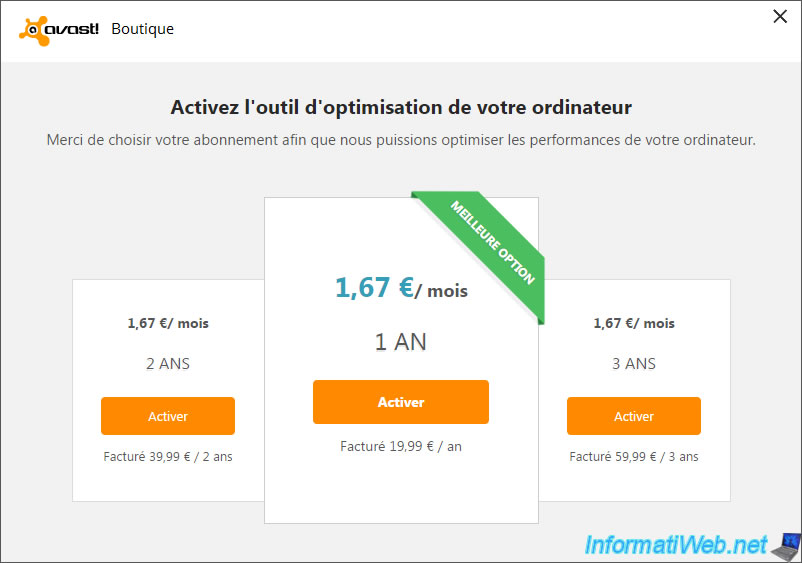


Vous devez être connecté pour pouvoir poster un commentaire